Le blog innovation Partners, création, hébergement, maintenance de sites internet.
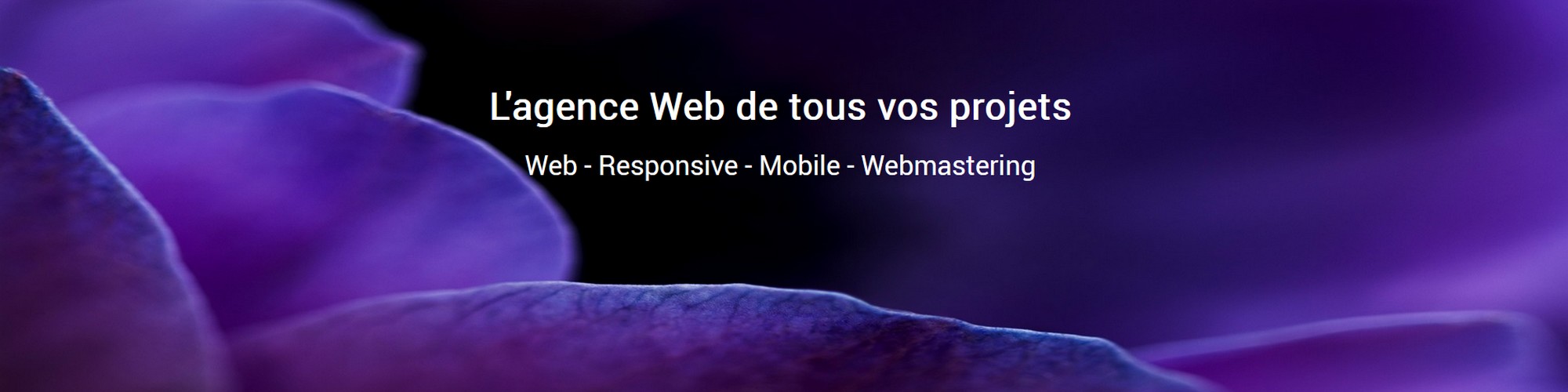
Le blog innovation Partners, création, hébergement, maintenance de sites internet.
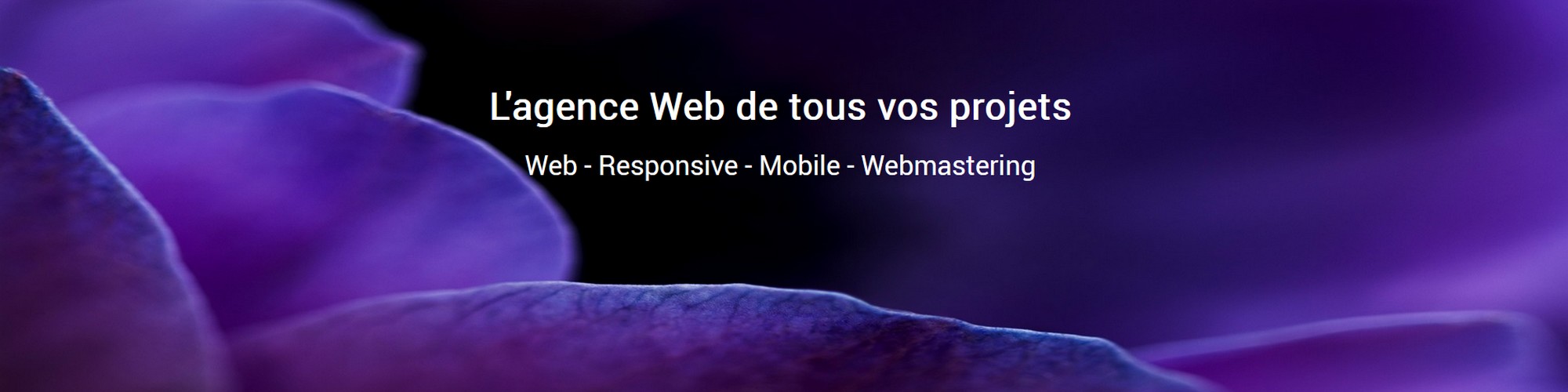

Le testeur : Manu C. est webmaster de sites internet Rapido Web. Il utilise ce CMS depuis plus de 5 ans. Nous lui avons proposé d’utiliser en avant première la toute nouvelle version du Manager Génération 4 de ce CMS pour un test comparatif avec les versions précédentes. Dans un article précédent, il détaillait les principes généraux. Dans ce nouvel article, il met un focus sur deux nouveaux petits modules.
En standard, le système Rapido Web offre un certain nombre de petits modules qui permettent d’ajouter des fonctionnalités au site internet en fonction des besoins. J’en cite quelques uns, souvent très simples, mais toujours très faciles à mettre en œuvre : intégration d’un Google MAP, une protection anti-SPAM dans le formulaire de prise de contact, slider sur la page d’accueil, galerie d’images, bandeau vidéo sur la page d’accueil, fonction « rappelez-moi », ou encore la fonction intégrée de contact via « WhatsApp ».
Avec la nouvelle version (Génération 4), deux nouveaux modules optionnels sont proposés. Ils ont l’avantage d’offrir des fonctionnalités utiles, simples à mettre en place et complétement intégrées au CMS Rapido Web. Le premier est un module BLOG (permettant l’édition d’articles intégrés au site internet) qui fera l’objet d’une autre publication. Le second est un module FAQ que je vous présente ci-dessous.
Les foires aux questions, autrement appelées FAQ, permettent de proposer à l’internaute des réponses à des questions qui sont posées fréquemment en lien avec le contenu de votre site internet. En fait, cela permet d’anticiper les interrogations du visiteur du site et donc de le rassurer et/ou le conforter en lui donnant déjà les éléments de réponse.
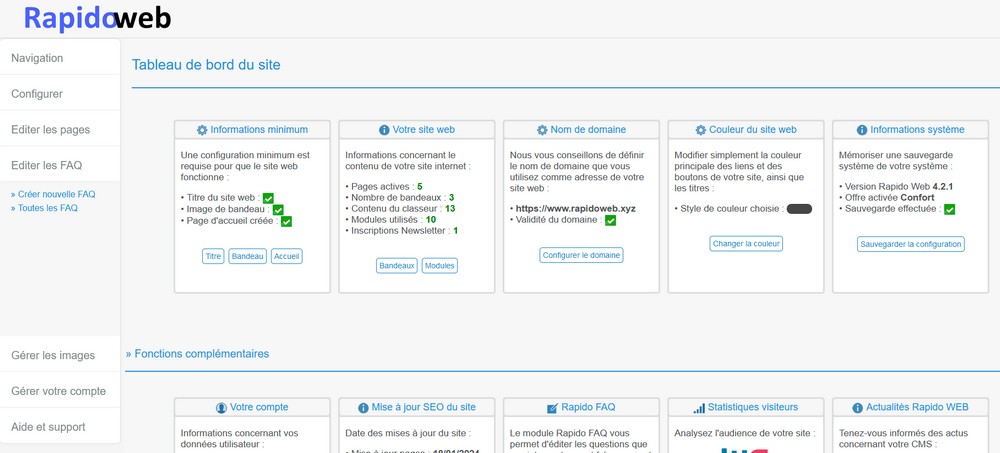
Dans Rapido Web, le module FAQ est très simple à utiliser. Dans le menu de gauche, dès lors que le module est installé, vous trouvez un menu FAQ. Celui-ci vous permet soit d’accéder à la création d’une question, soit de visualiser la liste de toutes les questions créées. En faisant ce dernier choix, vous obtenez des informations complémentaires pour chaque question (date de création, nombre de vues, statut brouillon ou publié). Bien entendu, à partir de cette liste, il est possible de modifier ou supprimer la réponse correspondante.
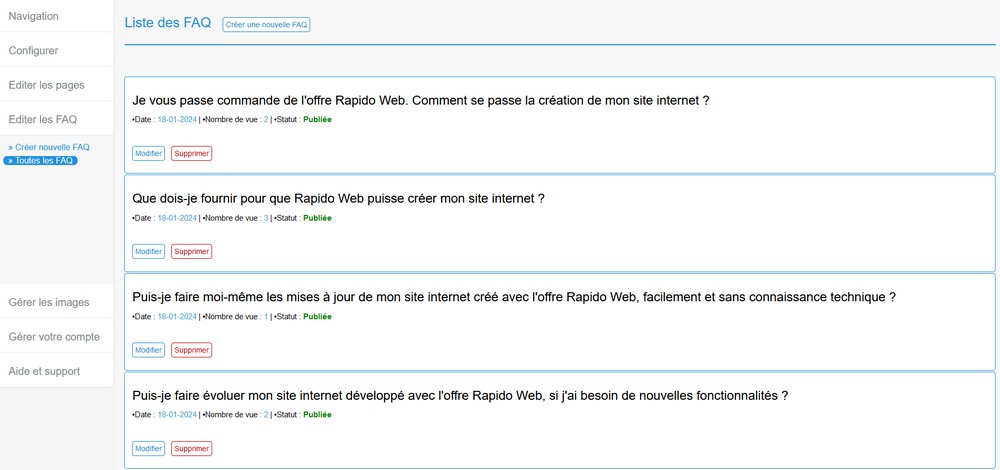
Pour créer une question et la réponse associée, vous cliquez naturellement sur « Créer nouvelle FAQ« . Vous entrez alors dans l’éditeur qui permet de créer la question et de saisir le texte de la réponse associée. C’est exactement le même principe que pour l’édition des pages du site, avec gestion des attributs textes, l’insertion d’images, la gestion des informations SEO, ainsi que le statut (mode brouillon ou bien publié).
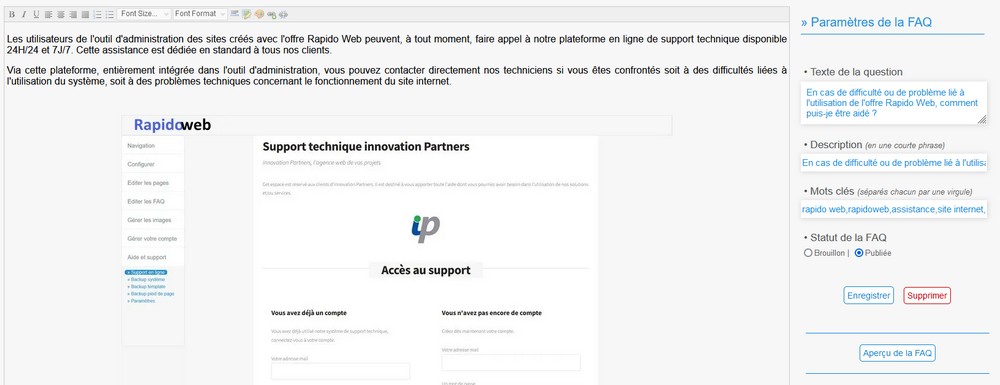
C’est donc très simple à utiliser. Une fois votre FAQ publiée, vous obtenez du côté du site l’affichage du module (cf. exemples ci-dessous). A noter, que les visiteurs du site arrivent sur une page avec la liste des questions constituant la FAQ. Il est possible de filtrer les questions par rapport à des mots clés avec un champ libre de recherche.
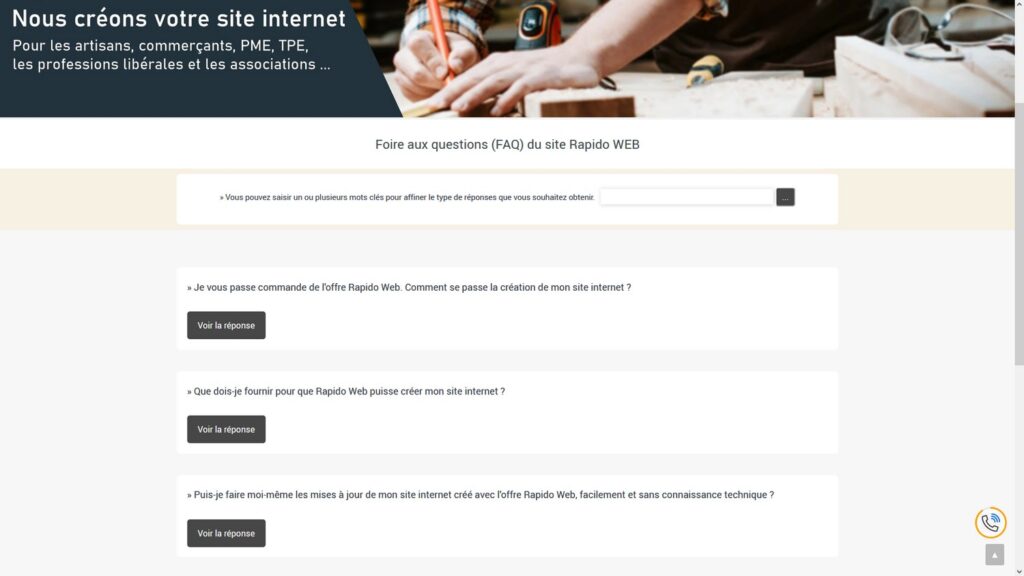
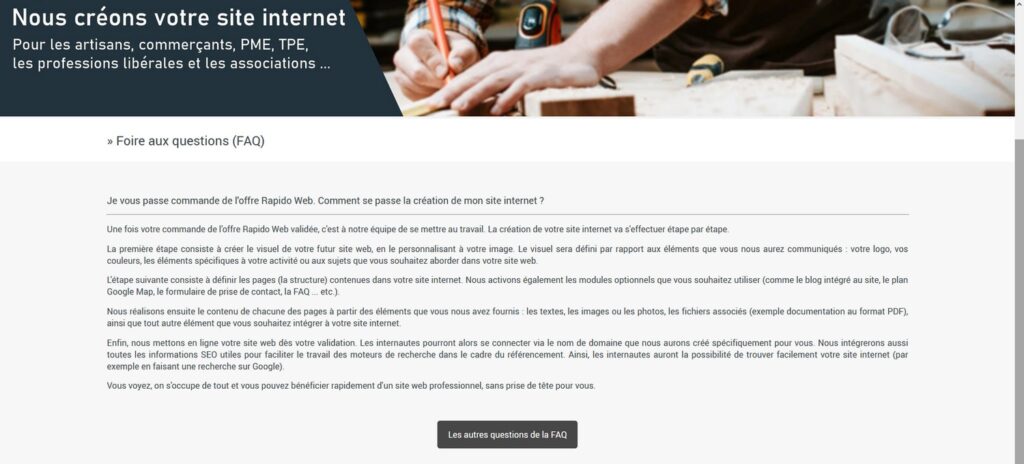
Vous souhaitez visualiser un exemple en ligne :
• Affichage de la liste des questions contenues dans une FAQ Rapido Web.
• Affichage d’un exemple de réponse.
• En savoir plus sur l’offre Rapido Web.